|
Square Tag
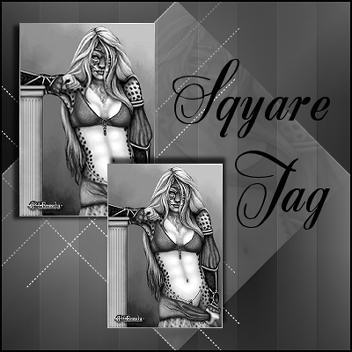
Ce tutoriel est
une traduction du tutoriel original de Gerrie dont j'ai obtenu la permission
pour le traduire.
Vous trouverez le tutoriel original
ici.
Thank you Gerrie for given me the permission to translate your
tutorial.
Il est strictement interdit de reproduire ce tutoriel sans la
permission de l'auteur.
**********
Ce tutoriel a été réalisé avec PSP8.
Cette traduction a été réalisé avec PSP9.
Ce tutoriel peut également être fait avec une image.
Vous aurez besoin des filtres,
DSB Flux,
FM Tile Tools,
et de ce matériel.
Installer votre filtre dans le répertoire Plugins de votre
choix.
Dézipper votre matériel.
Mettre les sélections GDSel drop.PspSelection et GDSel lijnen.PspSelection
dans le répertoire Sélections de votre choix.
Sauvegardez souvent !
Vous êtes prêts ? Alors allons-y !
**********
Étape Préparation des images.
Ouvrir votre
image.
Image - Redimensionner.
Redimensionner votre image à 400 pixels de hauteur.
Si vous désirez faire le tutoriel avec de la couleur, ignorer
les deux lignes suivantes.
Image - Niveau de gris.
Image - Augmenter le nombre de couleurs - 16 millions de
couleurs.
Si vous utilisez une image en format paysage, utilisez la
configuration entre parenthèses à l'étape 2.
À l'aide des touches Shift et la lettre D de votre clavier.
faire deux copies de votre image.
Sur les deux copies de votre image faire,
Image - Ajouter des bordures - Taille 1 pixel.
Outil Baguette magique - Tolérance 0.
Sélectionner votre bordure.
Palette Styles et Textures.
Cliquer sur la couleur Premier plan pour ouvrir la fenêtre de
configuration.
Onglet Motif.
Choisir un motif Argent ou Or.
Outil Pot de peinture.
Remplir votre sélection avec votre motif.
Petit conseil.
Il est préférable de réduire les images en 2 ou 3 étapes
sinon la qualité laisse à désirer. Je vous conseille donc de
redimensionner vos images à 85%, une ou deux fois et par la
suite selon les pixels demandés.
Pour la première image,
Image - Redimensionner - Redimensionner à 220 pixels de haut.
(Image Paysage - 210 pixels de haut)
Pour la deuxième image,
Image - Redimensionner - Redimensionner à 185 pixels de haut.
(Image Paysage - 175 pixels de haut)
Bon maintenant que nos images sont prêtes, nous allons
commencer notre tag.
Étape 1.
Ouvrir une nouvelle image 400 x 400 pixels, fond transparent.
Palette Styles et Textures.
Pour votre Premier plan, cliquer sur le petit rond Motif et
choisir le petit rond Couleur.
Mettre la couleur #D9D9D9 pour votre Premier plan
et la couleur #030303 pour votre Arrière-plan.
Cliquer sur la couleur de votre Premier plan pour ouvrir la
fenêtre de configuration.
Onglet Dégradé.
Repérer votre dégradé Premier plan - arrière-plan
Configuration suivante :
Angle 90 - Répétition 0 - Inverser, décoché - Style
Linéaire.
Outil Pot de peinture.
Remplir votre image avec ce dégradé.
Effets - Effets géométriques - Inclinaison.
Configuration suivante :
Verticale, coché ~ Angle d'inclinaison à 45.
Couleur coché et mettre votre couleur foncée.
Effets - Modules externes - Fm Tile Tools - Blend Emboss
Configuration standard.
Effets - Effets d'images - Mosaïque sans jointures.
Configuration suivante :
Miroir, coché ~ Bilatérale, coché ~ 0 ~ 0 ~ 57.
Étape 2.
Calques - Nouveau calque Raster.
Sélections - Charger/enregistrer une sélection - Charger à
partir du disque.
Repérer votre sélection GDSel drop
Aller à votre image mesurant 400 pixels de haut.
Édition - Copier.
Retourner à votre tag.
Édition - Coller dans la sélection.
Désélectionner.
Palette des calques.
Réduire l'opacité du calque Raster 2 à 10.
Étape 3.
Calques - Nouveau calque Raster.
Palette Styles et Textures.
Cliquer sur votre dégradé pour ouvrir la fenêtre de
configuration.
Mettre votre angle à 220 et laisser votre Répétition à 0.
Outil Pot de peinture.
Remplir votre nouveau calque avec ce dégradé.
Effets - Modules externes - DSB Flux - Linear Transmission
Configuration suivante :
23 ~ 28 ~ 50 ~ Vertical coché.
Effets - Modules externes - Fm Tile Tools - Blend Emboss
Configuration standard.
Palette des calques.
Réduire l'opacité de ce calque à 30 ou plus haut. À vous de
choisir. :)
Étape 4.
Calques - Nouveau calque Raster.
Sélections - Charger/enregistrer une sélection - Charger à
partir du disque.
Repérer votre sélection GDSel lijnen
Palette Styles et Textures,
Cliquer sur le petit rond Dégradé et choisir le petit rond
Motif.
Outil Pot de peinture.
Remplir votre sélection avec votre motif Argent ou Or.
Désélectionner.
Étape 5.
Aller à votre image mesurant 220 (210) pixels de haut.
Édition - Copier.
Retourner à votre tag.
Édition - Coller comme nouveau calque.
Effets - Effets 3D - Ombre de portée.
3 ~ -7 ~ 70 ~ 5.80, couleur noire.
Outil Déplacer.
Déplacer votre image dans le coin supérieur gauche.
Aller à votre image 185 (175) pixels de haut.
Édition - Copier.
Retourner à votre tag.
Édition - Coller comme nouveau calque.
Effets - Effets 3D - Ombre de portée.
-7 ~ 3 ~ 70 ~ 5.80, couleur noire.
Outil Déplacer.
Déplacer votre image vers le bas par dessus le coin inférieur
bas de votre autre image.
Comme ceci :

Étape 6.
Calques - Nouveau calque Raster.
Outil Texte.
Choisir une belle police. J'ai choisi CKmaternal, taille 72.
Alignement à droite.
Palette Styles et Textures.
Cliquer sur les petites flèches pour inverser vos couleurs.
Rendre inactive votre couleur de Premier plan.
Écrire votre texte.
Désélectionner.
Étape 7.
Calques - Fusionner - Fusionner les calques visibles.
Sélections - Sélectionner tout.
Sélections - Modifier - Contracter à 2 pixels.
Sélections - Inverser.
Palette Styles et Textures.
Cliquer sur les petites flèches pour inverser vos couleurs.
Outil Pot de peinture.
Remplir votre sélection avec votre couleur foncée.
Et voilà votre tag est terminé..
Il ne vous reste plus qu'à le redimensionner au besoin et à l'enregistrer en format
.jpg, compression 25.
J'espère que vous avez aimez faire ce tutoriel.
Cliquer ici
pour voir un exemple d'un papier
que j'ai fait pour mettre ce tag en évidence.
J'ai fait l'autre version du tag proposé par Gerrie c'est à
dire avec de la couleur.
Vous y retrouverez également le tutoriel pour faire ce papier.

Retour
aux traductions de Gerrie
Retour
au menu Mes Traductions
Retour au menu principal

(Pour m'écrire, cliquez sur ce logo)

Tous droits réservés © 16-07-2005
|